Excelを使っていて、例えば下の画像のように、「4月1日(日)」と、曜日まで表示したいときの作業です。

要は、データとしては「2018/04/01」と入力されているものを、「4月1日(日)」の形式で表示するということです。
日付の表示形式は案外簡単に変えられるのですが、曜日の表示はひと手間必要です。
今回は、こちらのサイトを参考にさせていただきました。
Excelで日付から自動的に曜日を入力する – @IT
http://www.atmarkit.co.jp/ait/articles/1708/02/news014.html
まず、表示形式を変えたいセルで右クリックし、メニューから「セルの書式設定」をクリックします。
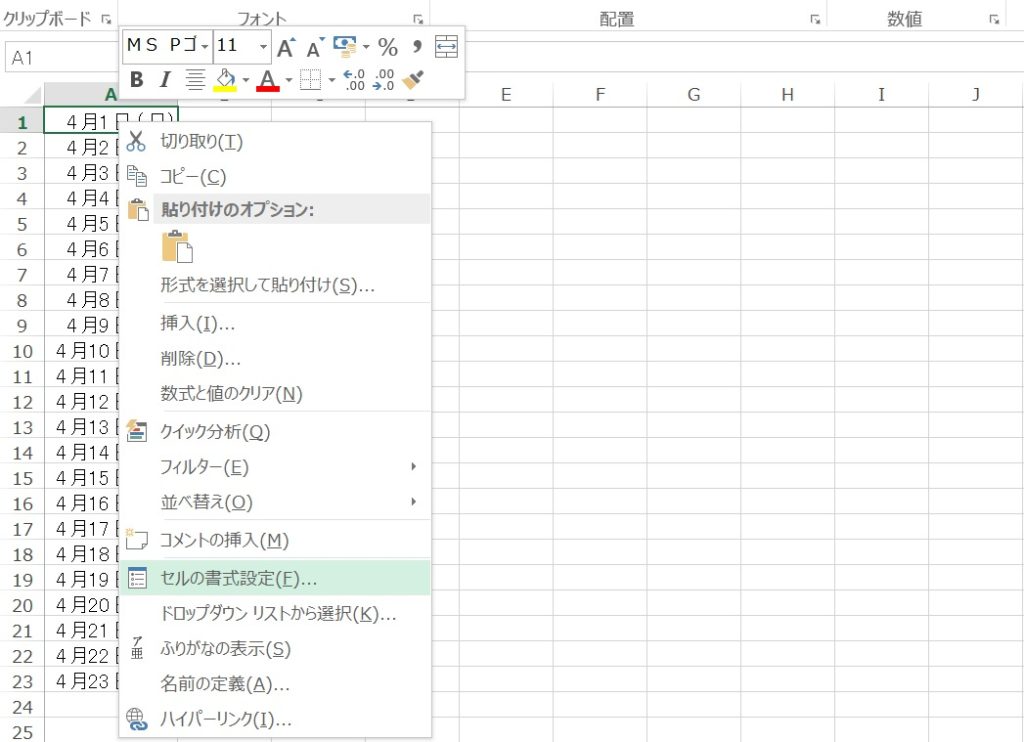
すると、ウィンドウが表示されるので、「表示形式」タブの左のメニューから「ユーザー定義」をクリックします。
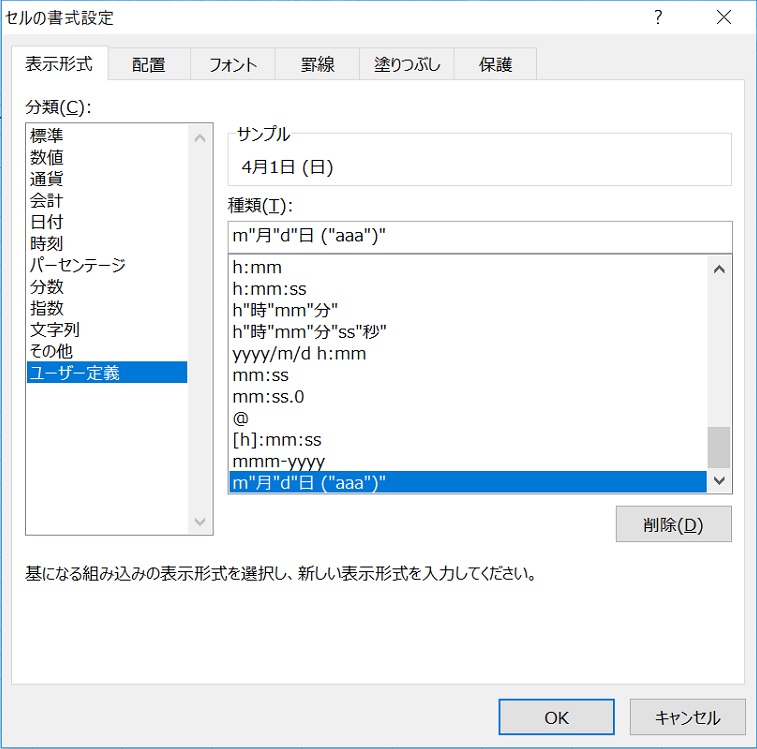
そして、「種類」の欄で、曜日を表示したいところに「aaa」を入力します。
私の場合だと、「“(“aaa”)”と入力したため、実際の表示では「(日)」となります。
なお、表示形式は他にもあるので、お好きなものをチョイスしてください。
| 表示形式コード | 曜日の表示形式 |
| aaa | 月、火、水、木、金、土、日 |
| aaaa | 月曜日、火曜日、水曜日、木曜日、金曜日、土曜日、日曜日 |
| ddd | Mon、Tue、Wed、Thu、Fri、Sat、Sun |
| dddd | Monday、Tuesday、Wednesday、Thursday、Friday、Saturday、Sunday |
作業としては以上です!
なお、今回紹介したサイトに、別のセルに関数を使って曜日のみを表示する方法も載っているので、場合によって使い分けてください。
曜日を表示したいセルに、次の式を入力すればOKです。
=TEXT([曜日を表示したい日付が入力されたセル],"aaaa")
どちらも、入力した日付で自動的に曜日が算出されるので、凄く便利です。
また、入力間違いもなくなるので、曜日を表示したいときは積極的に使いたいと思います。




